こんにちは。ジッジ(@hub11)です。
LINEスケジュールを利用されたことはありますか?
これからの忘年会等の時期にLINEアプリを利用しているメンバーの参加可否確認で使うと便利な機能です。
iPhoneでLINEスケジュールの使い方がLINEサイトの説明だと迷うので、その方法です。
どこからアプリにアクセスしたらいいか利用手順を説明しますね。
使い方はこのLINEサイトの画面のとおりですが……
アクセス方法がややっこしい
 ジッジ
ジッジ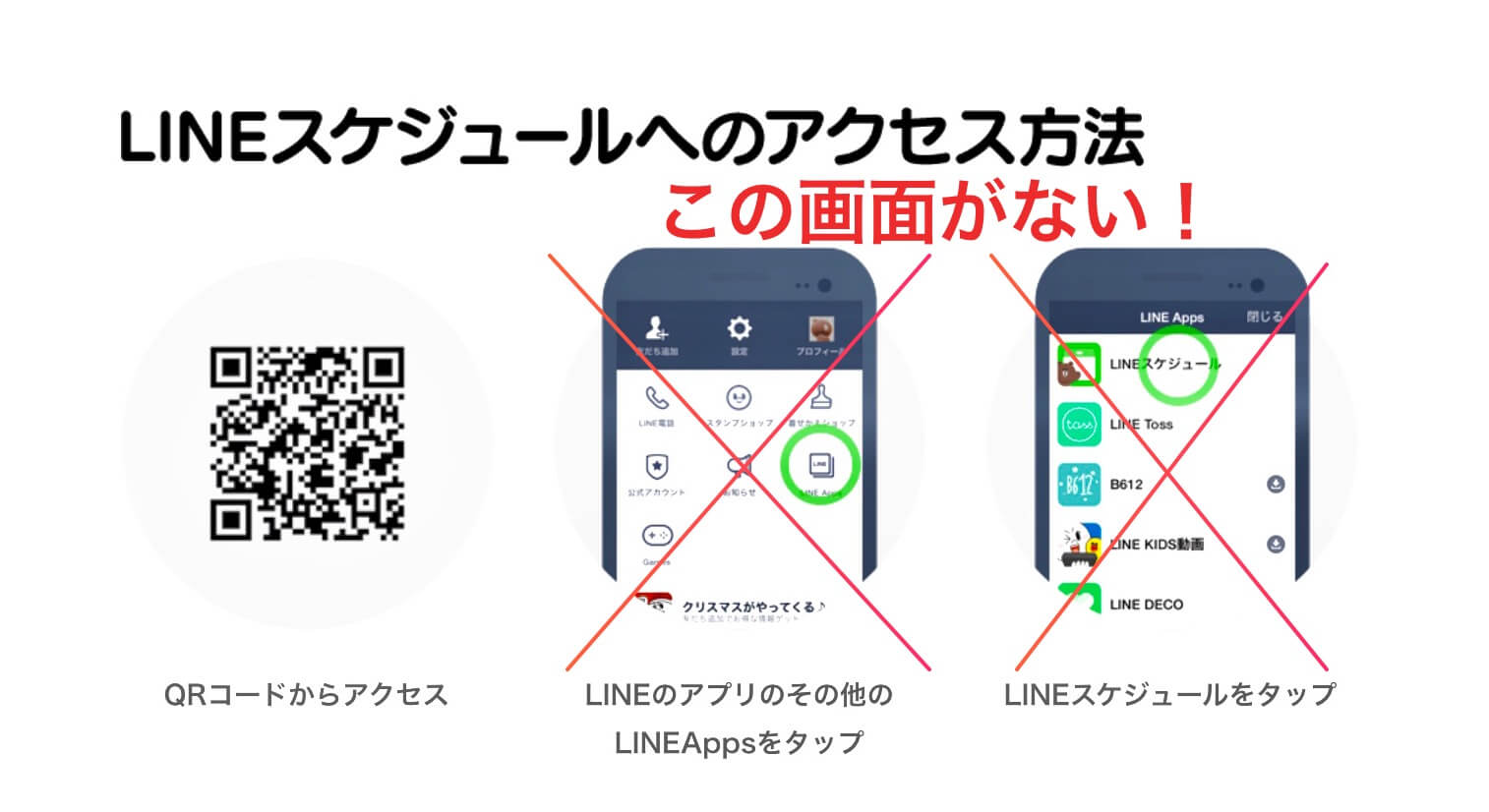
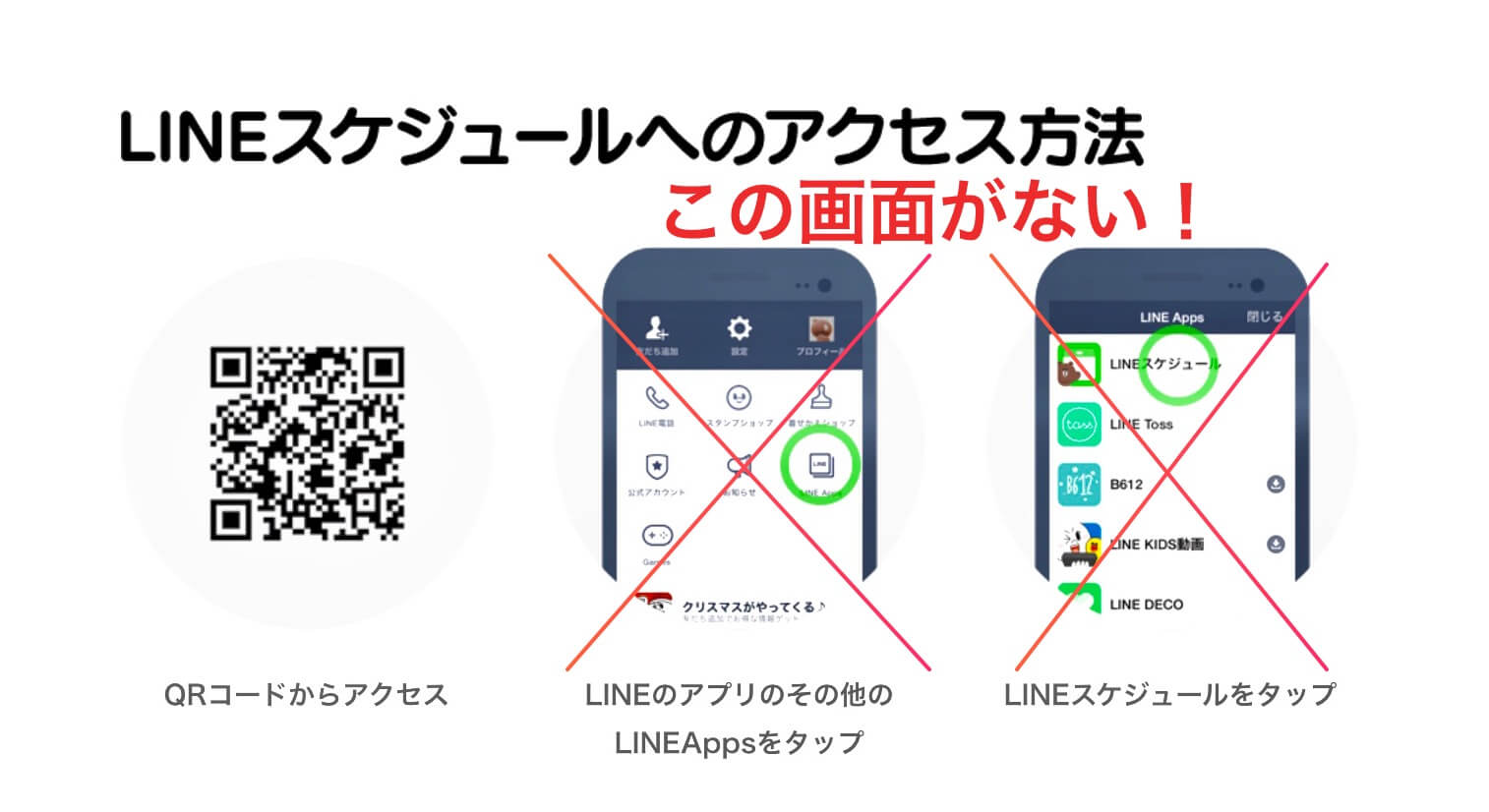
これまで利用していたイベントスケジュールからだと追加作成ができるのですが、新規追加の場合はどうするのか?と何かモヤモアしていたのですよね。
QRコードからはアクセスできます
QRコードをスキャンすると次の新規イベント作成ができます。


これまで利用しているとイベント追加画面が表示されています。
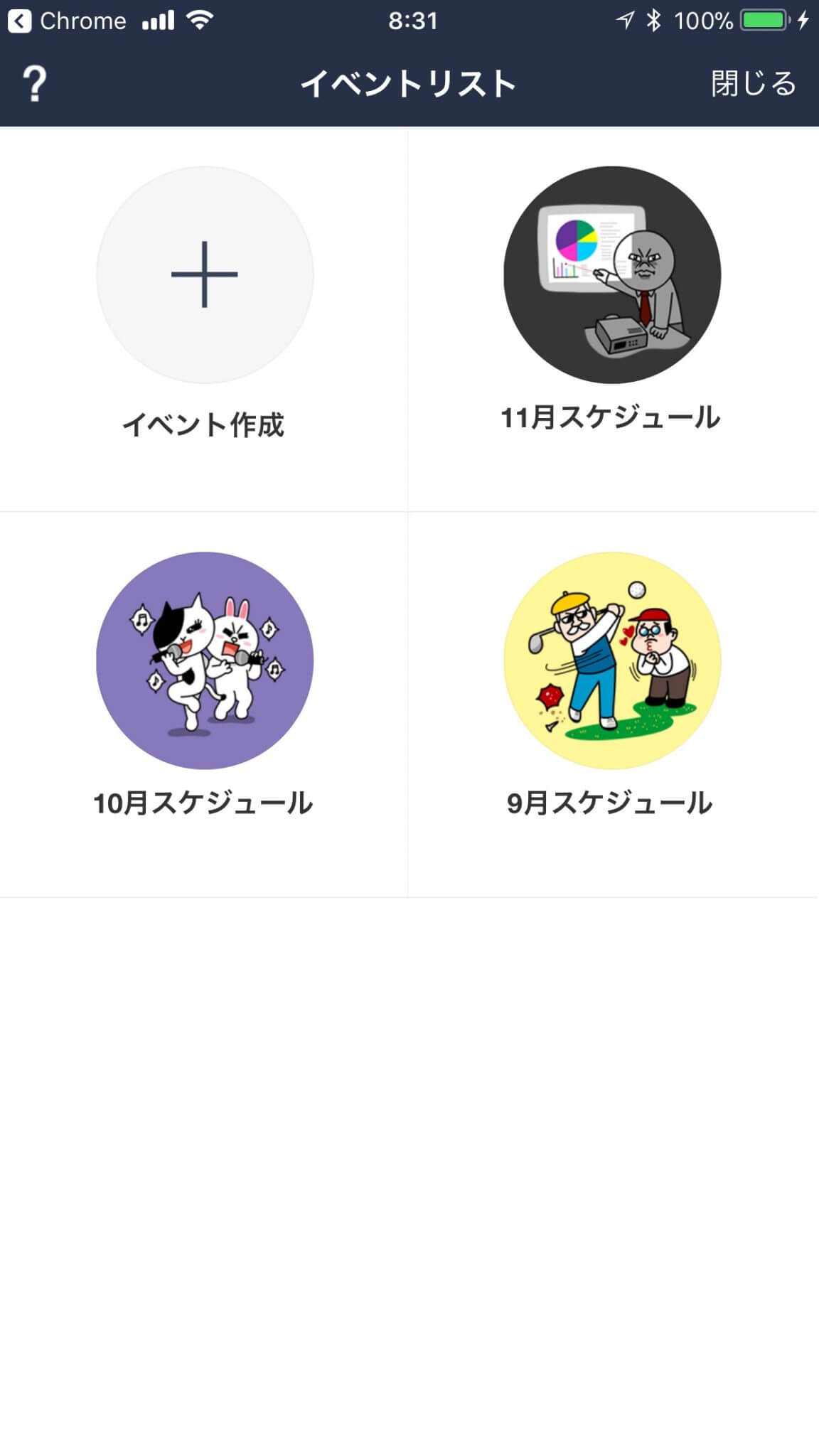
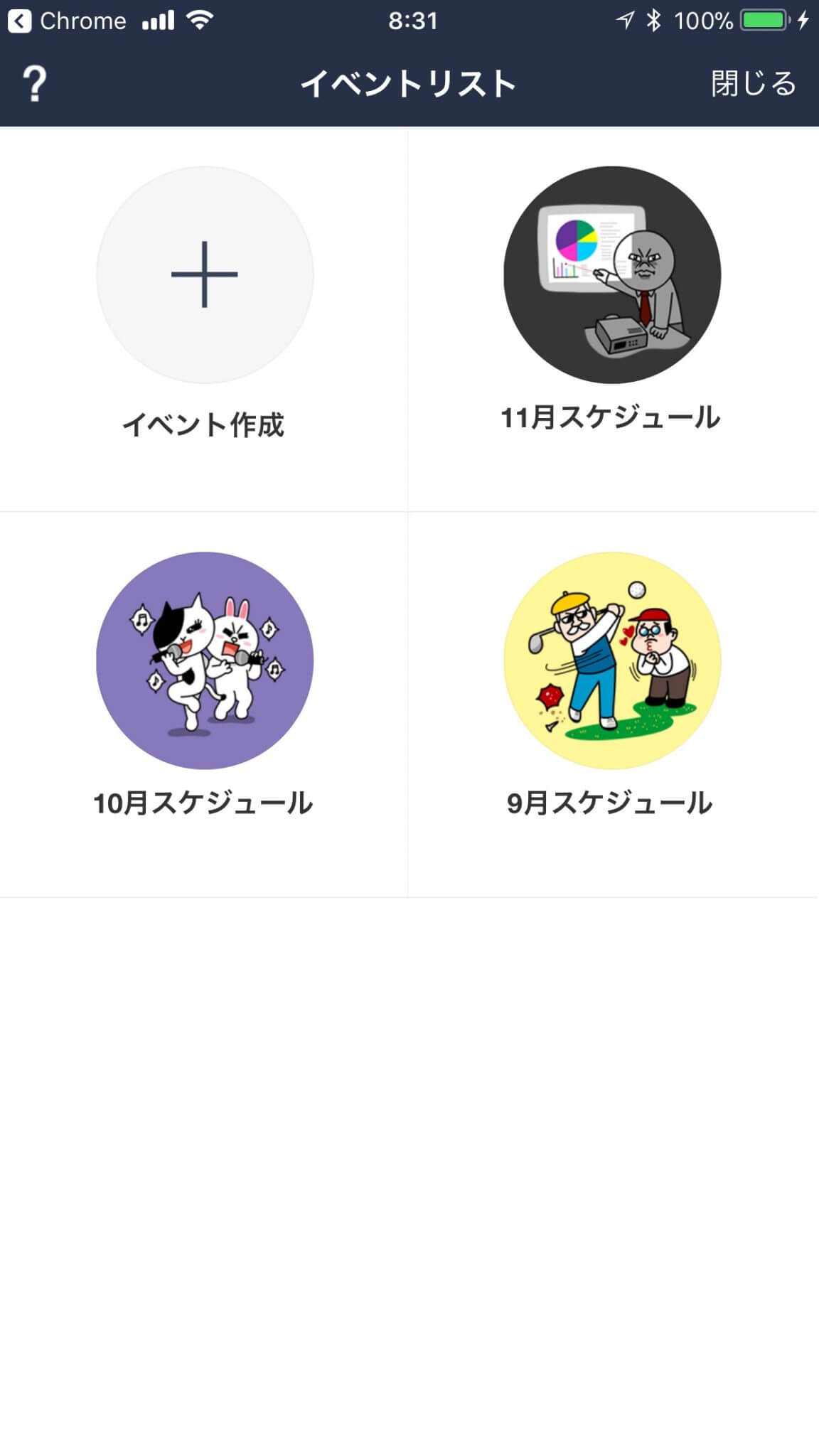
LINEスケジュールへのアクセス
アプリは見つからないので、機能を利用する方法として頭を切り替えましょう。
最初にスケジュールを調整したい相手やグループを選びタイムラインを表示してから次の流れになります。
LINEスケジュールはどこからアクセスすればよいかというと、まずは左の下の➕をクリックします。
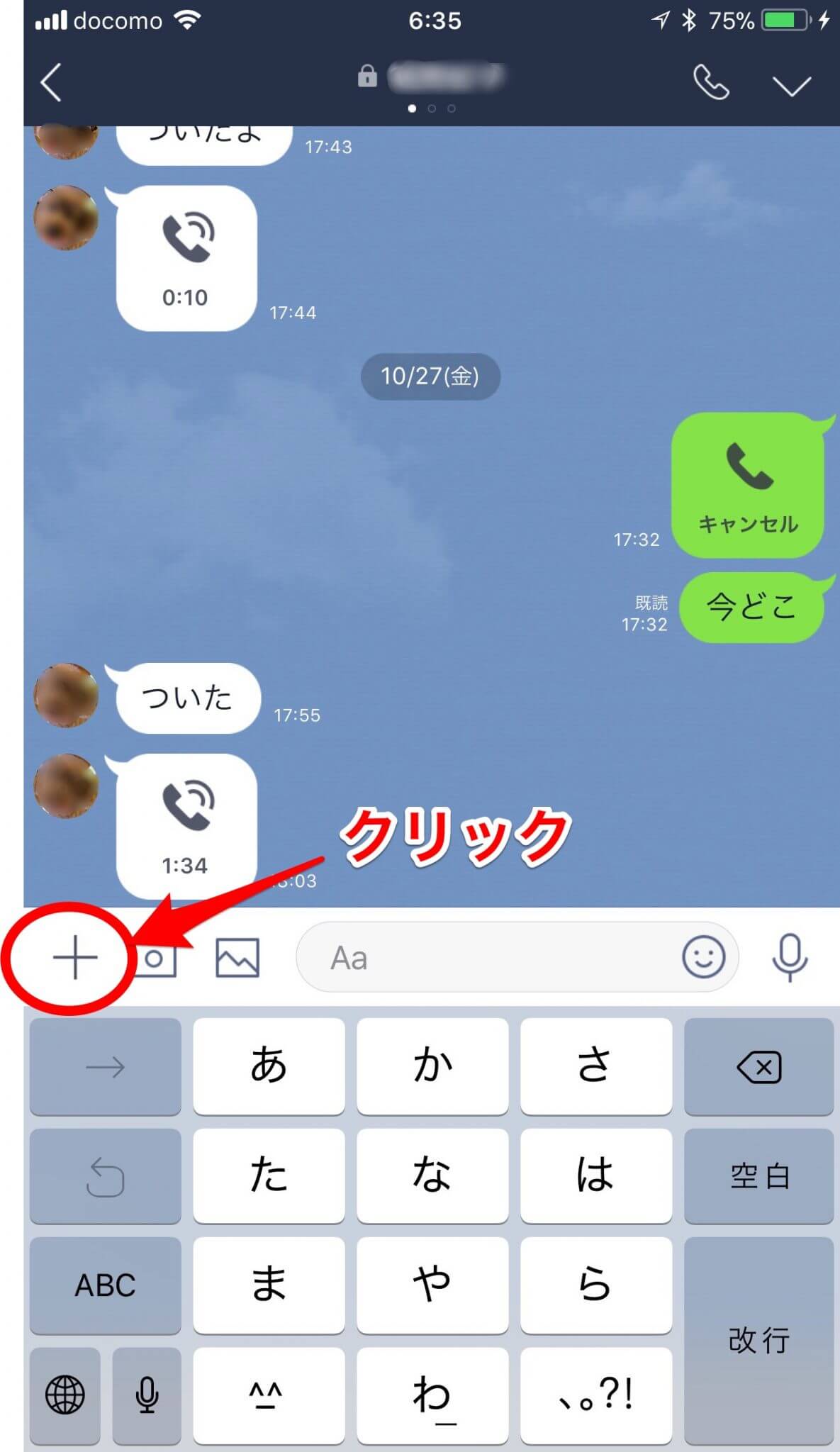
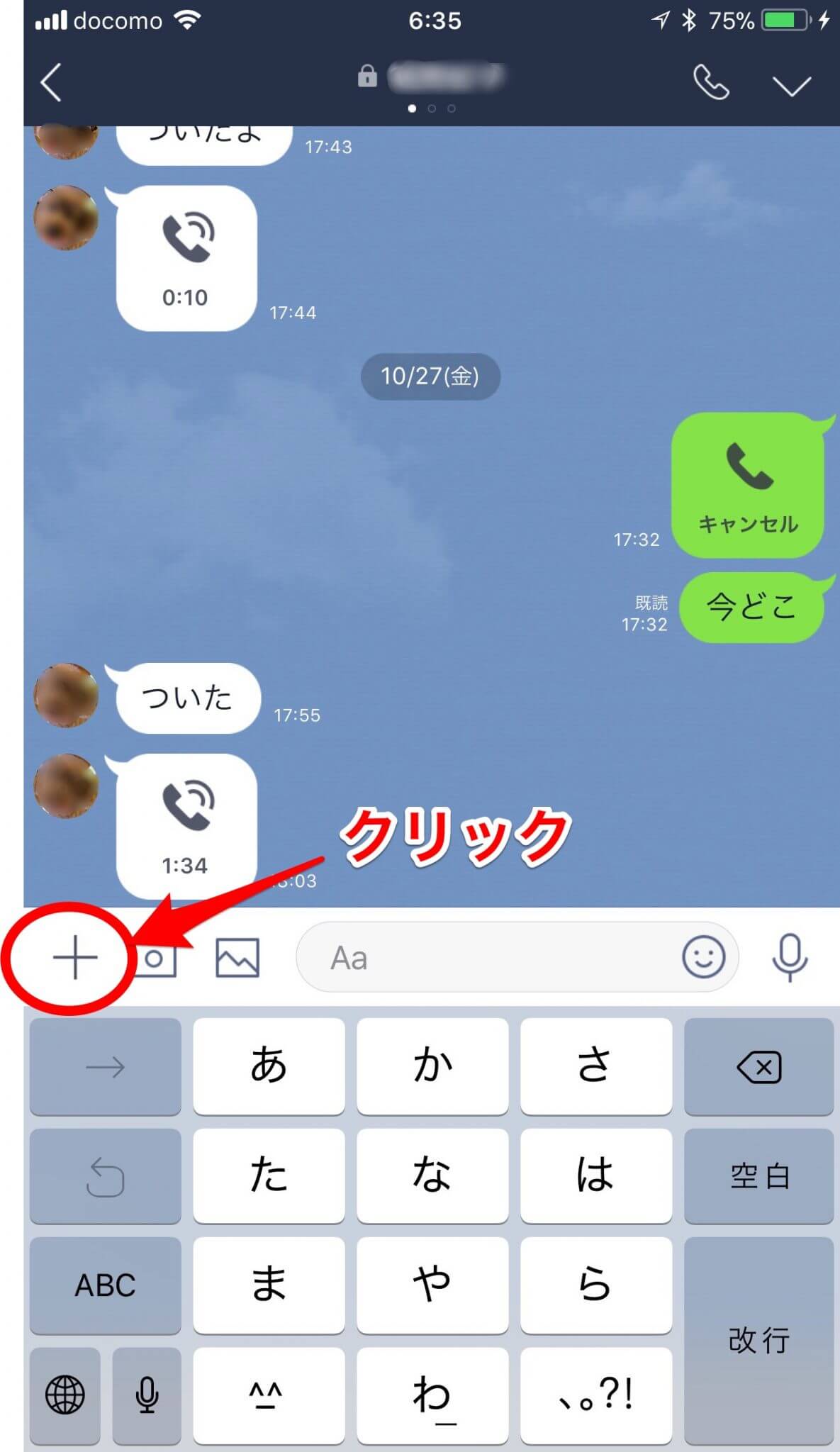
次は「日程調整」をクリックします。
するとQRコードをスキャンした同じ画面になります。
LINEスケジュールという表現ではなく「日程調整」からアクセスするので戸惑いますね。
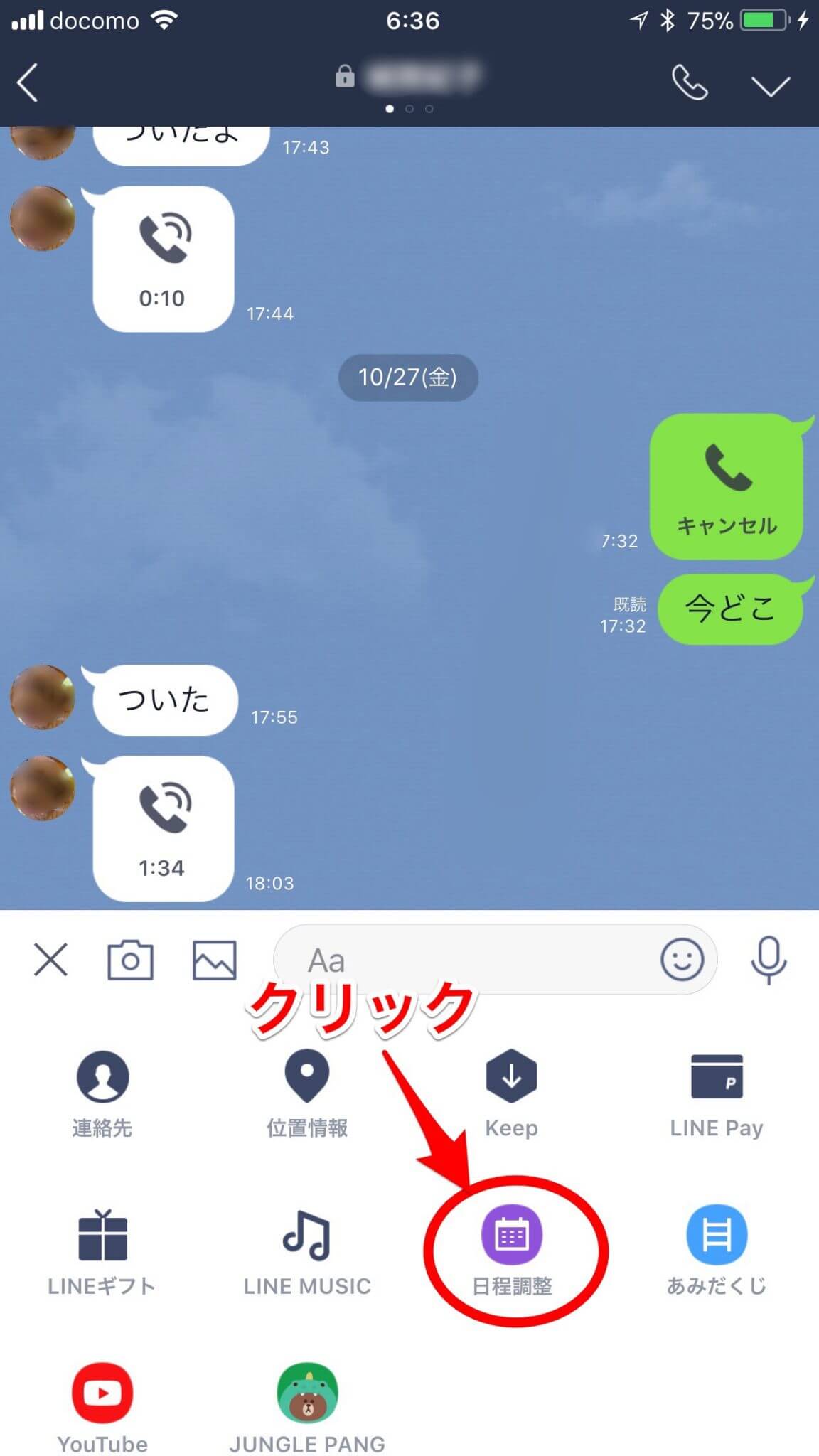
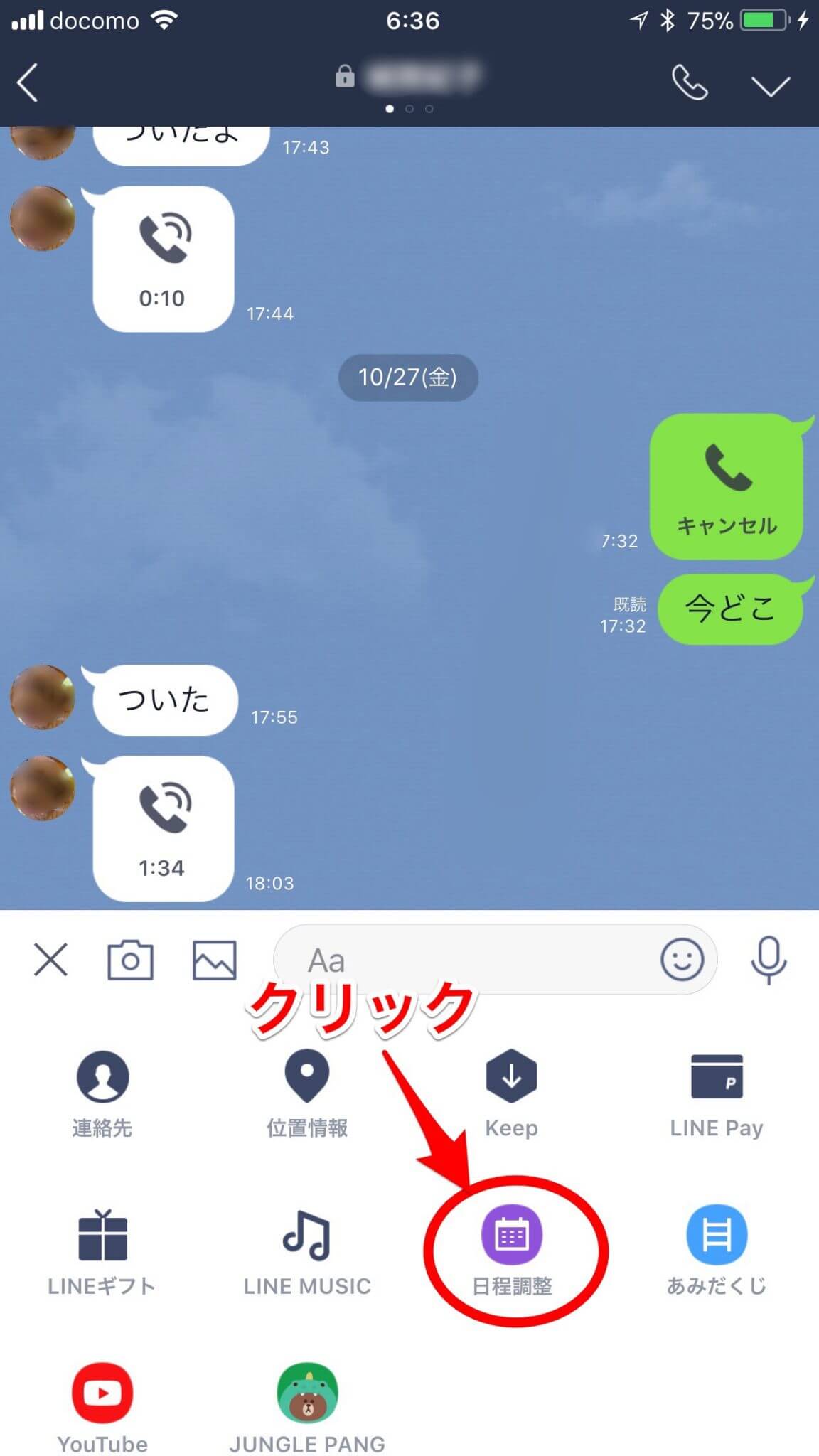
LINEスケージュールの利用の流れ
念のため初めてLINEスケジュールを利用されるかたは以下の流れで確認してくださいね。
これまでの説明と画面を見ながら使うとすぐに分かると思います。
- スケジュールを調整したい相手やグループを選ぶ
- タイムラインを表示
- 下画面の➕をクリック
- 次の下画面の「日程調整」をクリック
- イベント作成(イベント名等の入力)
- 日程選択
- カレンダーから調整日を選択
- メンバー招待
まとめ
最初に画面の違いに気がついた時はいつものど忘れ?(笑)何回も探しました。
今回はLINEサイトのスケジュールアプリへのアクセス方法が違って分かりにくかったので、その方法を説明しました。
これから何かと飲み会が増える時期ですよね。スケジュールの調整に便利なので参考になれば嬉しいです。
それでは、最後まで読んでいただきありがとうございました。





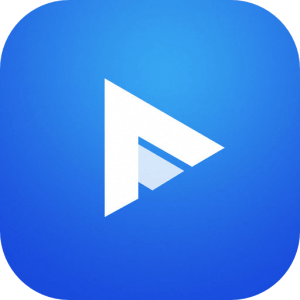
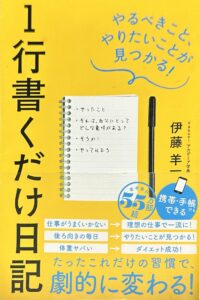

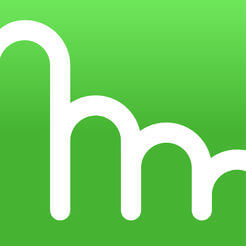
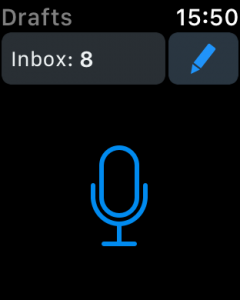


コメント